新しいHuawei Pura 80を手に入れるのはワクワクするけれど、2つのデバイス間でのデータ移行は面倒かもしれません。HTCのスマートフォンからHuaweiのデバイスに乗り換える場合も、慌てる必要はありません。この記事では、HTCからHuaweiにデータをスムーズに移行するための3つの簡単な解決策をご紹介します。準備ができたら、さあ始めましょう!
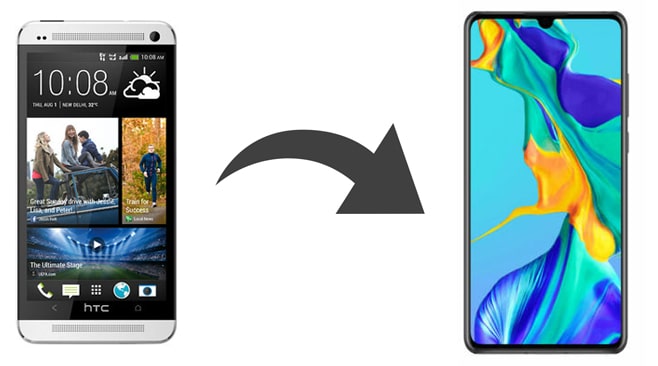
Coolmuster Mobile Transfer HTCからHuaweiへデータを転送するための迅速で直接的な方法です。音楽、写真、連絡先、SMS、アプリ、動画、電子書籍、通話履歴などを、複雑な設定なしでワンクリックでHTCからHuaweiへ転送できます。さらに、他のAndroidブランド、 iOSデバイス、そしてiOSからiOS 、 AndroidからiOS 、 iOSからAndroidへの転送など、様々な転送モードにも対応しています。
以下の主な機能を確認してください。
* ワンクリックで通話履歴、連絡先、写真、SMS、音楽、電子書籍、ビデオ、アプリを HTC 携帯電話から Huawei デバイスに転送します。
* 簡単な接続、ユーザーフレンドリーなインターフェース、ワンクリック転送。
* 安全性が高く、シンプルで、転送中にネットワークを消費しません。
* 他の 3 つの転送モード: iOSからAndroidへ、 AndroidからiOSへ、iOSからiOSへの転送。
* Android 6.0 以降、 iOS 5.0 以上( Android 16 およびiOS 26 を含む)をサポートします。
* HTC Wildfire E5 Life/E6/U24 Pro/U23 Pro/Desire 22 Pro/Desire 21 iOS Desire 20 Android /Desire 19s/Desire 12s/Wildfire R70、Huawei Pura 80 Ultra/Pura 80/Pura 70/Mate 70/P60 Pro/P60/P50 Pro/P50、Samsung、Google、Motorola、Xiaomi、OnePlus、Vivo、OPPO、iPhone 17/17 Pro/Air/16/15/14/13/12/11など、さまざまなAndroidおよびiOSデバイスで動作します。
HTC から Huawei にデータを転送するには、次の 3 つの効率的な手順に従ってください。
1. コンピュータでCoolmuster Mobile Transfer起動します。
この HTC から Huawei への転送アプリをコンピューターにインストールした後、デスクトップで開きます。

2. HTC と Huawei を PC に接続します。
適切なUSBケーブル2本を使って2つのデバイスをパソコンに接続し、スマートフォンのUSBデバッグが有効になっていることを確認してください。接続すると、デバイスの画像の下に「接続済み」と表示されます。必要に応じて、 「反転」ボタンをタップして2つのデバイスの位置を調整してください。

3. ワンクリックでHTCからHuaweiにデータを転送します。
連絡先、音楽、写真など、転送するファイルの種類を確認し、下の「コピーを開始」ボタンをクリックして同期プロセスを開始します。

ビデオガイドはこちらです(約 2 分):
さらに読む:
Androidから iPad に写真を転送する 4 つの簡単な方法 (更新)
HTCからiPhoneに簡単に転送する方法(7つの効果的な方法)
Huawei社は、ユーザーが古いスマートフォンからHuaweiデバイスにデータをよりスムーズに移行できるよう、 「Phone Clone」を開発しました。この便利なデータ転送アプリを使えば、通話履歴、連絡先、カレンダー、SMS、メモ、音楽、ドキュメント、写真、動画、アプリなどをHTCからHuaweiスマートフォンにコピーできます。
このアプリを使用するには、両方のデバイスをWi-Fiネットワークに接続し、転送したいファイルを選択する必要があります。手順は複雑ではありませんが、接続時に間違えてしまう可能性があります。
次のことが可能です:
1. 両方のデバイスに Google Play ストアから Phone Clone アプリをインストールし、起動します。
2. Huaweiスマートフォンで「これは新しい電話です」を選択し、古い電話のシステムとしてAndroidを選択します。HTCスマートフォンで「これは古い電話です」をタップし、HTCスマートフォンでHuaweiの画面に表示されるQRコードをスキャンして、2つのスマートフォン間の接続を確立します。両方のデバイスがワイヤレス接続されていることを確認してください。
3. 接続が成功すると、Huaweiスマートフォンに「古いデバイスに接続されました」というメッセージが表示されます。次に、HTCでコピーしたいファイルを選択し、下の「転送」ボタンをタップします。
4. 画面に「転送完了」メッセージが表示されるまでお待ちください。「完了」をクリックしてデータ移行を完了します。

注意:お使いの携帯電話で突然Phone Clone が動作しなくなりましたか?ここでは、さまざまなシナリオに対する簡単な解決策をご紹介します。
HTCからHuaweiに連絡先を転送する場合、最も簡単な方法の一つはSIMカードを使用することです。ネットワークを消費したり、データ損失が発生したりすることはありません。以下の手順に従うだけで済みます。
1. HTC スマートフォンで連絡先アプリを実行し、オプションアイコンまたは3 つのドットをタップします。
2. メニューから「連絡先の管理」オプションをクリックし、 「SIM カードにエクスポート」をクリックして、必要な連絡先を選択し、操作を確認します。
3. SIMカードピンを使用してHTCデバイスからSIMカードを取り出し、HuaweiスマートフォンのSIMトレイに挿入します。次に、Huaweiで連絡先アプリを開き、右上隅の3つの点をタップして、 「連絡先の管理」 > 「インポート/エクスポート」を選択します。
4. 「SIMカードからインポート」をタップし、移動したい連絡先にチェックを入れ、画面下部の「インポート」ボタンを押します。選択した連絡先がHuaweiの連絡先アプリに表示されます。

ヒント:連絡先の同期について詳しくは、 AndroidからAndroidに連絡先を転送する方法に関する投稿を参照してください。
この記事はこれで終わりです。ご覧の通り、HTCからHuaweiにデータを転送する方法はそれほど多くありません。Phone Cloneアプリを使えば転送できますが、 Android 7.0より前のバージョンのHTCデバイスでは使用できません。また、Wi-Fi/モバイルデータ通信に接続しないとデータを転送できません。つまり、2つのデバイス間ですべてのデータを転送するには、かなりの時間がかかるということです。
一方、 Coolmuster Mobile Transfer転送時にネットワーク接続を必要としません。さらに、HTCからHuaweiへのデータ転送はわずか数分で安全に行えます。そのため、この問題に関してはCoolmuster Mobile Transferお選びいただけます。
関連記事:
[実証済み] WhatsAppを新しい携帯電話に簡単に転送する方法( AndroidとiPhone)
HuaweiからSamsungにデータを移行するには?5つの方法





